【ドコモ】スマホおかえしプログラム返却方法!

こんにちは、kotoです。
先日、約2年ほど使用していたスマホ「Galaxy S10+」から
「Galaxy S21 Ultra 5G」に機種変更しました!
新しい機種はワクワクしますね!
今回は元々使用していたスマホを「スマホおかえしプログラム」で
返却したのでその手順にてついて紹介したいと思います。
スマホおかえしプログラムとは??
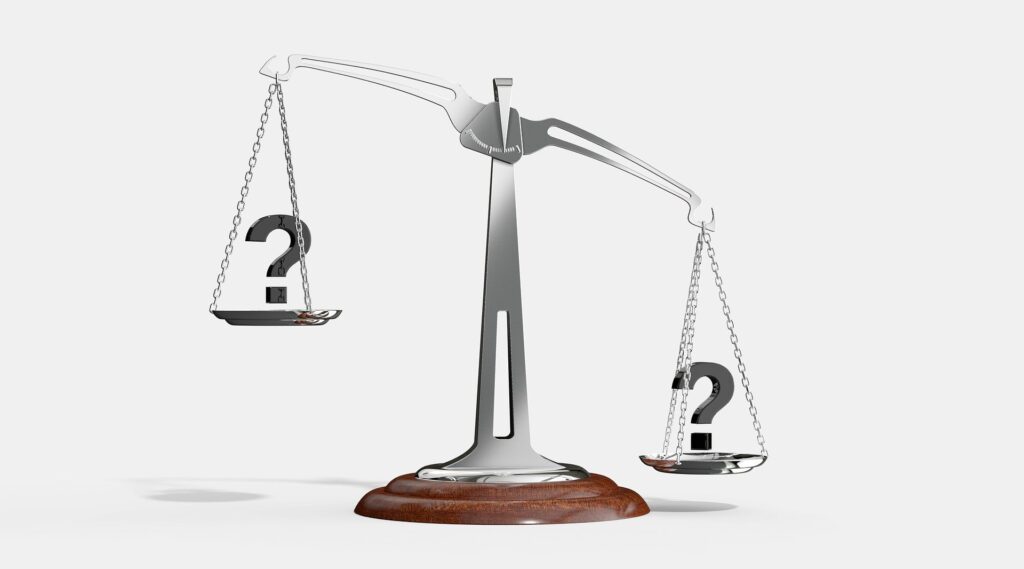
そもそも、スマホおかえしプログラムとは何?
という方もいらっしゃるかと思うので、簡単に説明させていただきます。
「スマホおかえしプログラム」とは、
というものです。
利用条件などの詳細については、下記の記事をご確認ください!
手続き方法
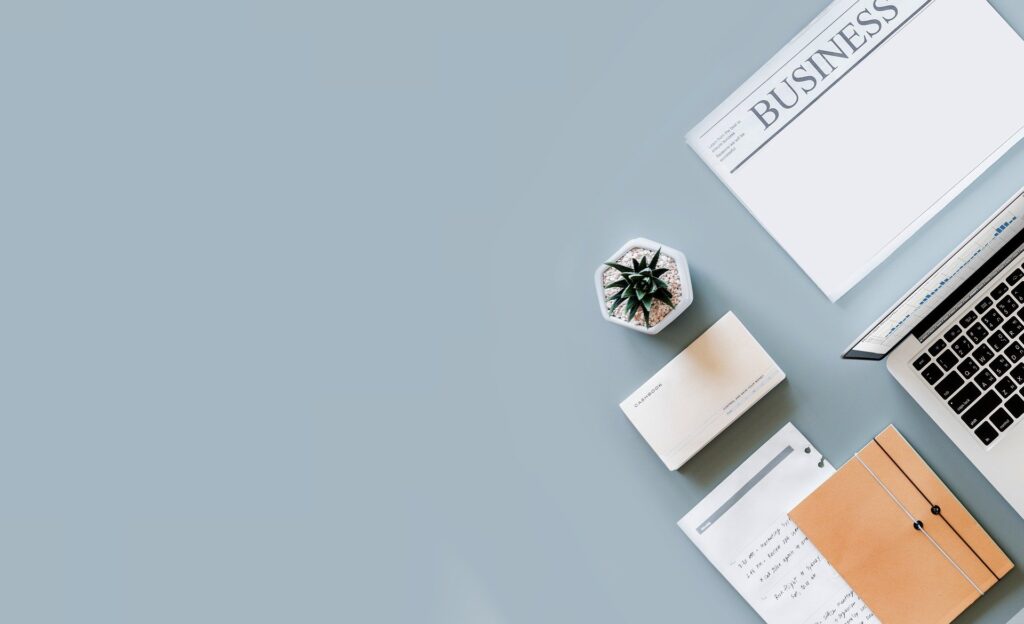
実際に、このプログラムを利用する場合の受付窓口は下記の3か所となっています。
- ドコモショップ
- ドコモ取り扱い店舗
- ドコモオンライン手続き
ただし、
ドコモ取り扱い店舗を利用する場合は端末の購入と同時に限りますのでご注意ください。
自分は、ドコモのオンラインショップにて新しいスマホを購入し店舗に行く予定も無かった為、ドコモオンライン手続きにて実施しました。
ここでは、各種注意事項の確認やスマホを送るための送付キットの送付先の確認のみとなります。
送付キット到着
申し込みから約5日後くらいに、本人限定郵便物のお知らせが郵便局から届きました。
その後、郵便局に配達の依頼をして無事に受け取ることができました!
ドコモから届いた送付物の中身は、下記の5点でした。
- スマホおかえしプログラム申し込み手順書
- スマホおかえしプログラム利用申込書
- 申込書記入方法のご案内
- 返信用封筒(レターパックライト)
- エアクッション
スマホを送付
実際にスマホを送付する方法は、とても簡単でした。
流れとしては、下記の通りです
- スマホおかえしプログラム利用申込書の記入
⇒記入箇所についての案内も同封されているので、
記入が必要な個所については、問題なくわかりました。 - 送付するスマホのデータを確認
⇒スマホ内のデータバックアップを必ず実施してください - 送付するスマホの初期化
⇒初期化をすると、データなどが全て削除されます!
アプリの引継ぎなど漏れがないか注意してください - 返信用封筒に自身の情報を記入
- レターパックに貼ってある、追跡番号シールをはがして、保管
- 初期化したスマホ、スマホおかえしプログラム利用申込書の
2点をレターパックに入れて発送
資料についても、記入する箇所は自分の場合2か所だけだったので
そこまで、悩むことなく発送することができました。
おわりに
実際にオンラインにて「スマホおかえしプログラム」の発送までをやってみましたが、
スムーズに実施することができました。
店舗のような待ち時間などもないので、オンラインは楽でいいですね♪
ただ、郵送でスマホを送るという所が不安な部分なのも正直なところです。。
無事に到着する事を祈るばかりです。
査定結果については、こちらの記事をご確認ください。
最後まで、読んでいただきありがとうございました!
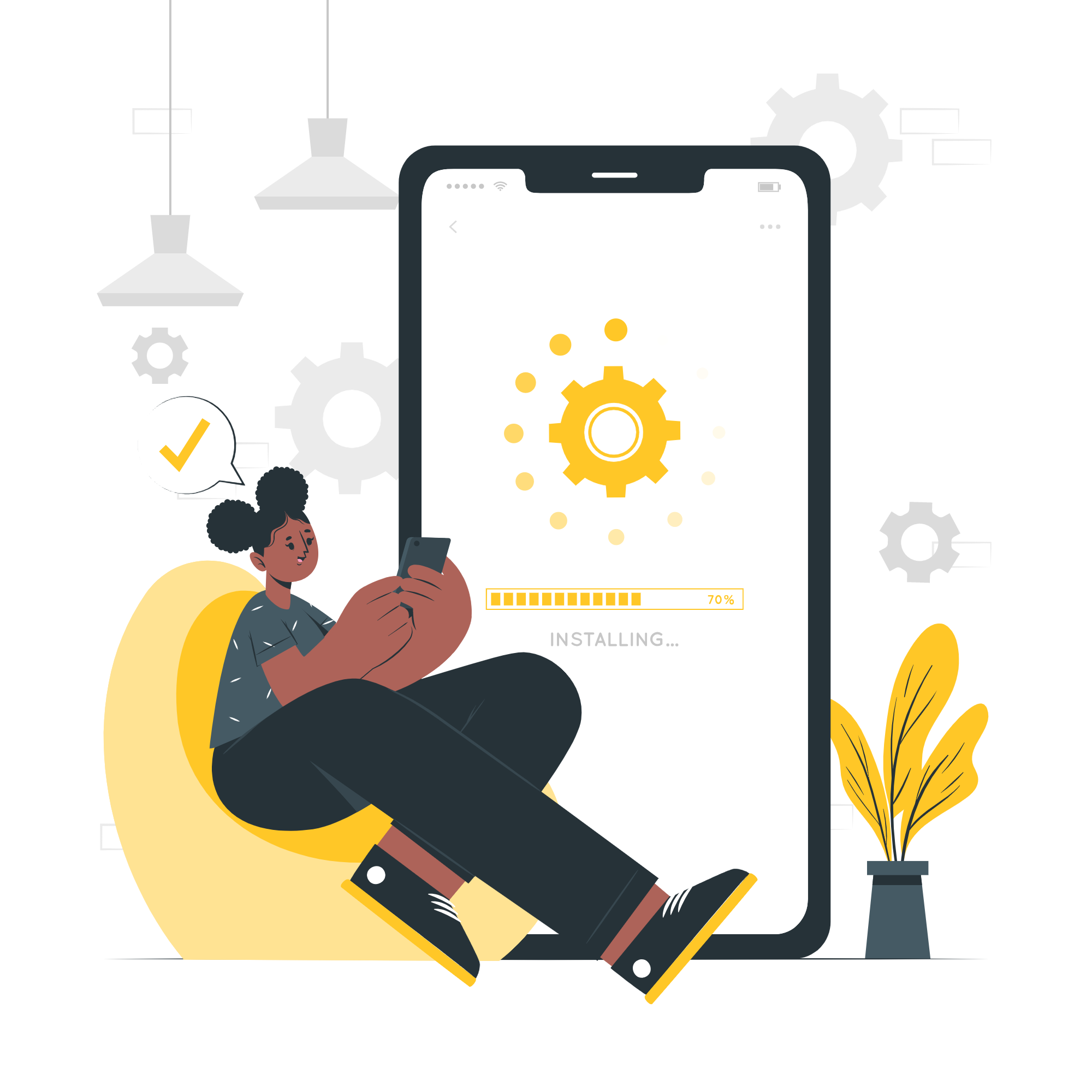


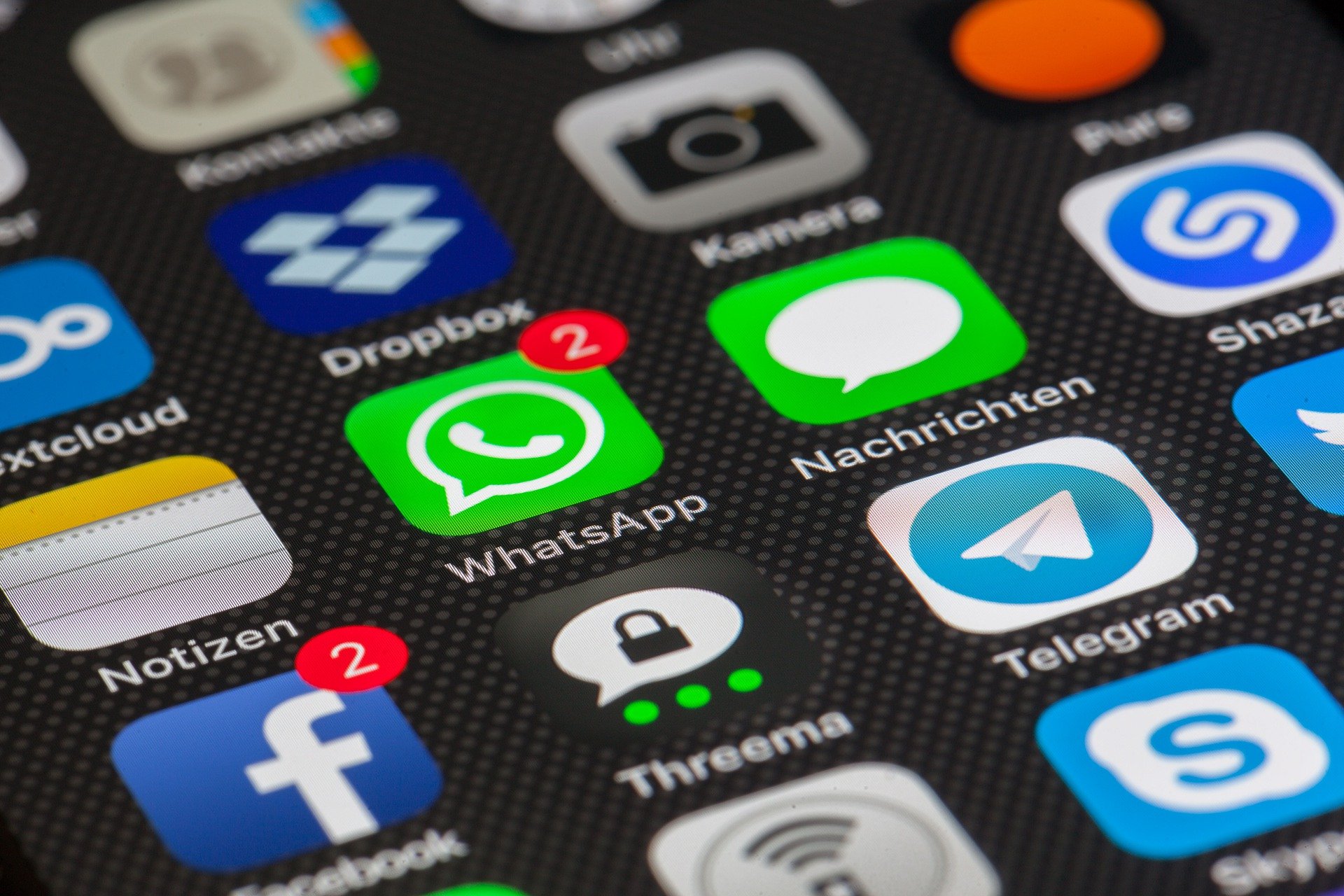

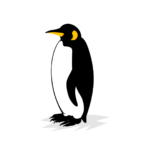
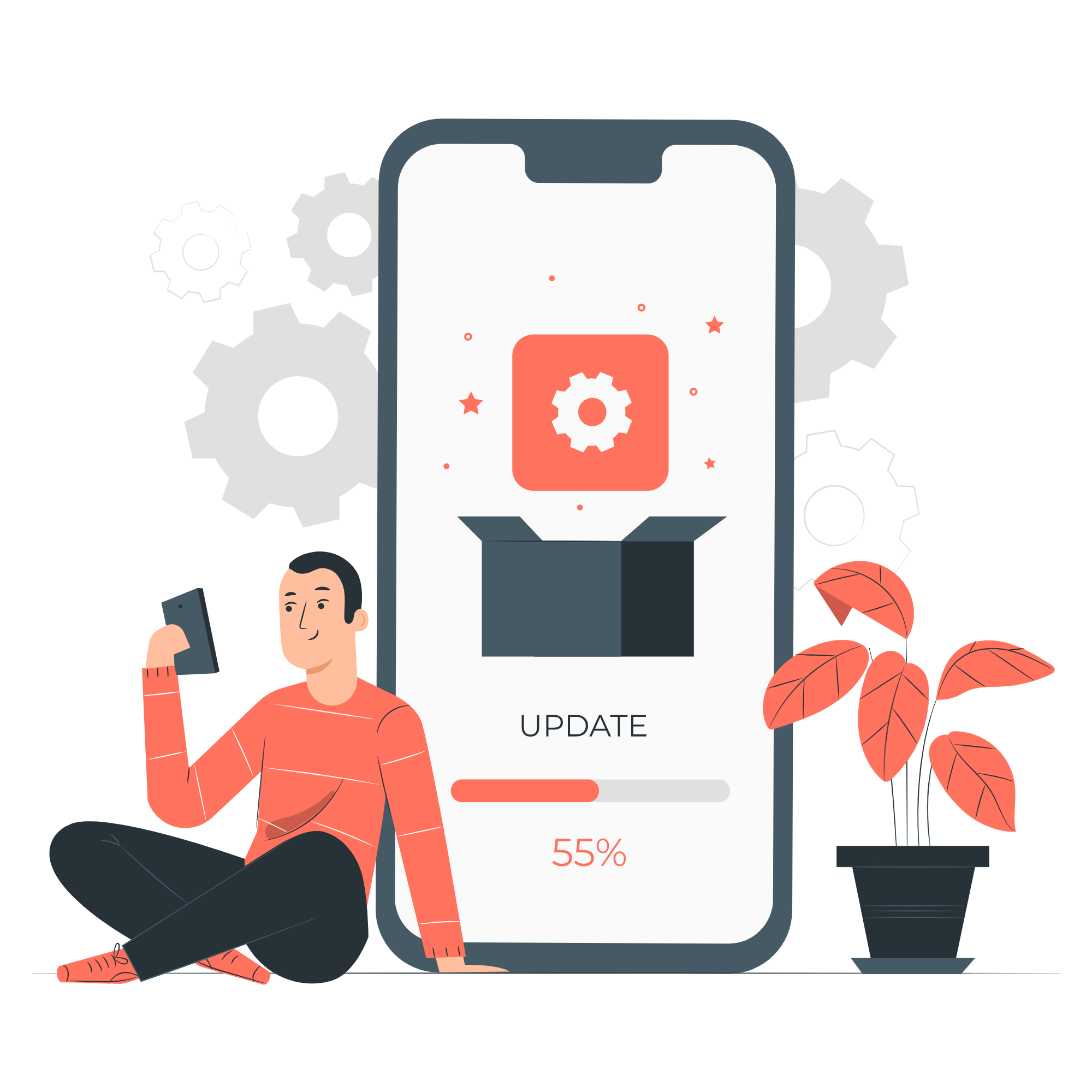

36回払いで購入したスマホをドコモに返却した時に、
分割支払金の最大12回分のお支払いが不要になる。